OBS Studio是一款很强大的OBS软件它具有免费和开源的特性,用于视频录制和实时流媒体,在Windows,Mac或Linux上快速轻松地下载并开始流式传输,该软件的直播架构模式是采用开元的方式进行录制的,开源意味着可以让直播的用户随意选择自己的喜欢的直播模式,比如用户可以让观众看到指定的视频展现模式,从而使得直播的方式变得丰富,这充分考虑到了所有类型的直播,操作起来也是比较方便的,让用户可以随时进行直播的方式切换,操作非常方便,支持实时视频、音频的混合以及捕捉,可以轻松创建由图像,文本,浏览器窗口等多个来源组成的场景,还内置了丰富的插件,包括窗口捕获,文本,图像等直播常用的插件,让你的直播更方便,比传统OBS软件功能更加丰富,好用,非常适合从事直播的朋友使用。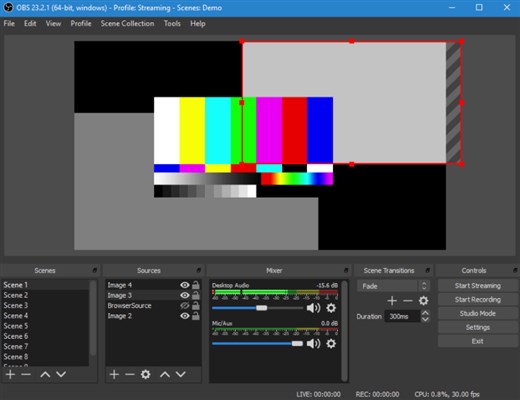
软件特色
高性能实时视频/音频捕获和混合。创建由多个来源组成的场景,包括窗口捕获,图像,文本,浏览器窗口,网络摄像头,捕获卡等。
设置无限数量的场景,您可以通过自定义过渡无缝切换。
直观的音频混音器,具有每个源滤波器,如噪声门,噪声抑制和增益。完全控制VST插件支持。
功能强大且易于使用的配置选项。添加新的源,复制现有的源,并毫不费力地调整其属性。
通过简化的“设置”面板,您可以访问各种配置选项,以调整广播或录制的各个方面。
模块化“Dock”UI允许您根据需要重新排列布局。您甚至可以将每个Dock弹出到自己的窗口。
使用教程
1、打开主界面主界面
场景:场景相当于PS作图,场景是主图,来源是图层,你可以多设置几种不同的画面
来源:图层的意思,就是你想展现给观众画面的来源。来源处右键添加即可。
1)获取窗口:就是添加单个窗口给观众看。
2)显示器获取:单屏幕或多屏幕选择某个显示器全屏幕或部分屏幕给观众看(英雄联盟选择)
3)图片源:有自己Logo或者台标或者卖萌图片可以挂上去,不愿意让观众看自己电脑操作的可以删除显示器获取放底层图片当桌面,这样既可以直播又可以做其他事情,以防无意识的数据泄露。
4)投影片放映:自己添加多种图片以幻灯片形式放给观众。
5)文字来源:写一些给观众看的话或提示或广告
6)视频捕捉设备:摄像头、采集卡等采集外设画面接入口
7)游戏源:全屏游戏必须用游戏源来直播,否则观众看是黑屏。无边框或窗口化全屏可以直接用添加窗口进行直播。(dota2,炉石选择,英雄联盟)
③设定:直播程序设置
④开始串流:开始直播
⑤编辑场景:手动调节直播画面,如文字、图片位置调整或伸缩等功能。
⑥开始录制:用OBS录制画面。
⑦全域来源:整体来源,基本不用设置。
⑧预览串流:不直播的前提下模拟直播画面,可测试是否跳帧、码率变化,画面调节等数据。
注:所有游戏优先选择游戏源,第二是显示器获取,第三是获取窗口。
PS:两个红色条,左侧代表麦克风输出音量,右侧代表声音输出音量,单击红条可调整输出音量,单击图标可直接静音该设备。
2、最大码率等编码设置
PS:最后的数字越高越好,一般来说码率设置根据游戏来进行码率的调整,以下为最优的码率介绍:
其他竞技游戏1800kb/s (如:英雄联盟,DOTA等)
射击和单机游戏 2000kb/s (如:CSGO 坦克世界等)
怀旧记忆:1500kb/s (如三国战记,MC等)
游戏放映室:1500kb/s
3、广播设置
4、FMS URL 串流码获取地址如下:(上下对应填写复制进去)
5、分辨率、帧率(fps)等设置
笔记本尽量以720P或更低,台式机I3、I5请选择720P,I5超频、 I7系列可提高至1080P。AMD请自行测试。
ps:
各游戏设置推荐设置:
其他竞技游戏 30FPS 1920X1080 (英雄联盟,DOTA2等)
射击和单机游戏 30FPS 1920X1080 (CSGO 等各种射击单机大作)
怀旧记忆 25FPS 1280X720
游戏放映室 25FPS 1280X720
6、音效设置
7、麦克风设置
8、OBS界面傻瓜快速上手设置(lol)
添加场景:鼠标移至场景,右键添加场景,无需设置,确定即可
来源:右键,添加游戏源,如图设置:
9、添加完毕后,进入游戏读取画面在按照上面的步骤,添加一个游戏源就可以了,保证服务器和串流码填写正确后,选择开始串流,进入游戏后,把图像改为无边框或全屏模式。
常问问题
OBS真的免费吗?
绝对!OBS是由世界各地的志愿捐助者在空闲时间开发的开源软件。OBS是根据GPLv2许可证发行的。该许可证的摘要是,无论出于何种原因,OBS均可供任何人免费使用。其他人只要遵守GPLv2许可证中规定的准则,就可以在自己的项目中使用OBS代码库的某些部分。
OBS将永远是免费的,我们不会对其使用施加任何限制。
OBS使用安全吗?它没有病毒吗?
是!OBS是一个开源项目,这意味着该编程代码是开放的,任何人都可以查看或改进,因此您可以确切了解它的工作方式。对代码的任何更改都会由其他OBS贡献者进行审查,因此没有人可以添加任何恶意软件。只要您从本网站下载OBS,您将收到可以安全使用且没有恶意软件的最新版本。OBS不包含任何广告或捆绑的软件/广告软件,并且我们绝不要求付款。如果系统要求您支付OBS费用,这是一个骗局,您应该要求退款或退款。
OBS正在丢弃帧。我怎样才能解决这个问题?
当“丢帧”计数器增加并且连接方块为黄色或红色时,这意味着您与服务器的连接*不稳定或无法跟上设置的比特率。因此,OBS被迫丢弃一些视频帧以进行补偿。OBS选择丢弃帧以避免缓冲并保持流播放。您可以在此处查看我们的详细指南以获取更多信息,以及必须使用哪些选项来解决此问题:https://obsproject.com/wiki/Dropped-Frames-and-General-Connection-Issues
*当我们说“服务器”时,表示您要流式传输到的服务的服务器(例如Twitch,YouTube等)。没有OBS服务器-连接直接从您的计算机连接到流服务。即使OBS网站和我们运营的所有其他产品都已离线,您仍然可以使用OBS进行流式传输,因为OBS Project所运行的任何内容都没有依赖性。任何连接问题都在您与您要流式传输的服务之间。
我的视频流或录制的质量很差!我该如何解决?
确保设置正确的最快方法是使用OBS中的“工具/自动配置向导”。这将为您获得最基本的设置。如果您要进行流媒体播放,请查看我们的“x264流媒体播放”指南,以获取有关视频编码的入门知识,以及如何进一步调整设置以充分利用视频流。
如果要录制,请尝试使用简单输出模式和录制预设。如果您有可用的硬件编码器,请尝试将其用于录制。有关更多深入的选项,请参见我们的本地记录指南。
我进行了更新,现在OBS中没有任何工作,发生了什么?
我们在进行更新时非常小心,并尽可能全面地测试所有内容。OBS更新应保留您的设置不变,但系统上的其他内容可能会干扰更新过程。最常见的是,更新会使防病毒和安全程序更加关注OBS。有些甚至可以错误地将该行为标记为恶意行为。如果正在运行防病毒软件,请确保OBS文件夹已列入白名单。每次更新后,您可能需要删除任何.exe文件并将其重新添加到白名单中,因为如果某些文件自添加以来已更改,则某些产品会忽略该白名单。
由于OBS贡献者是一个小组,因此我们只能针对可用的硬件和软件进行测试。如果我们确实在更新中出错,那么您可以打赌我们将处于领先地位,诚实对待它,并尽快对其进行纠正。如果您需要更多帮助,请停止我们的社区聊天。
编辑点评:
若只如初见:
OBS Studio真的是很好的软件,功能多到无法想象,居然没有想到的是,有人居然认为功能太多太麻烦了,哈哈哈
历史版本下载
特别说明提取码:gu6h
媒体管理哪个好
-
ACDSee Pro 2020破解补丁下载 (附汉化补丁+安装教程)

21.5MB | 中文
-
Sony Catalyst Browse Suite 2020 中文破解版(附安装教程+破解补丁)

452MB | 中文
-
TechSmith Camtasia 2020 v2020.0.12破解版

524MB | 中文
-

255MB | 中文
-
JRiver Media Center v26.0 完美破解版

87.6MB | 中文
-

| 中文
热门专题
- 办公软件有哪些
- 视频制作软件哪个好
- 图片处理软件哪个好用




























 Animate 2021
Animate 2021 Photoshop 2021
Photoshop 2021 After Effects
After Effects ON1 Resize
ON1 Resize ON1 Effects
ON1 Effects ON1 Portrait AI
ON1 Portrait AI ON1 HDR
ON1 HDR Premiere
Premiere BetterWMF
BetterWMF VERO VISI
VERO VISI Dreamweaver
Dreamweaver Incopy
Incopy